Как сохранить файл контактов как имя или название компании в Outlook?
Как видите, при создании контакта в Outlook поле File as будет автоматически заполнено именем / фамилией или компанией. В некоторых случаях может потребоваться изменить имя файла, а имя контакта другое. Здесь я опишу несколько способов сохранить файл контактов как имя или название компании в Outlook.
Измените один контактный файл как имя или название компании
Измените файл по умолчанию как контакт в качестве имени или компании в Outlook 2010 и 2013
Измените файл по умолчанию в порядке контакта в качестве имени или компании в Outlook 2007
- Автоматизируйте отправку писем с помощью Авто CC / BCC, Автопересылка по правилам; отправлять Автоответчик (Нет на работе) без необходимости использования сервера обмена...
- Получайте напоминания, например Предупреждение BCC при ответе всем, пока вы находитесь в списке скрытых копий, и Напоминать об отсутствии вложений за забытые вложения...
- Повысьте эффективность электронной почты с помощью Ответить (всем) с вложениями, Автоматическое добавление приветствия или даты и времени в подпись или тему, Ответить на несколько писем...
- Оптимизируйте электронную почту с помощью Отозвать электронные письма, Инструменты для вложения (Сжать все, Автосохранить все...), Удалить дубликатыи Быстрый отчет...
 Измените один контактный файл как имя или название компании
Измените один контактный файл как имя или название компании
Если вы хотите изменить имя файла одного контакта, вы можете легко сделать это, выполнив следующие действия.
Шаг 1. Перейдите к представлению «Люди» (или представлению «Контакты») и дважды щелкните, чтобы открыть контакт, имя файла которого вы измените.
Внимание: В Outlook 2013 убедитесь, что папка контактов не отображается в представлении «Люди». Если в режиме просмотра «Люди», измените его, нажав кнопку Сменить вид > выберите любой вариант просмотра, кроме Люди на Вид меню.
Шаг 2: В открывшемся окне контактов щелкните значок стрелка в Файл как поле и выберите один из файлов в качестве имен из раскрывающегося списка. См. Снимок экрана ниже:
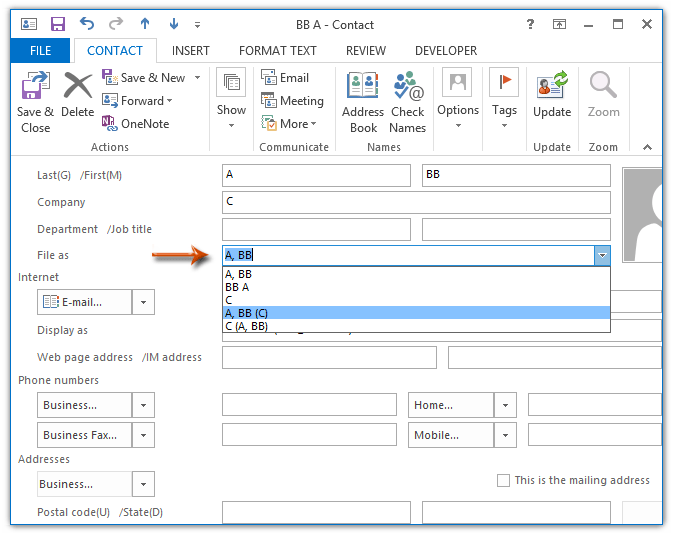
Примечание. Поля «Последний», «Первый» и «Компания» должны быть заполнены, чтобы они отображались в раскрывающемся списке «Файл как».
Шаг 3: нажмите Сохранить и закрыть .
 Измените файл по умолчанию как контакт в качестве имени или компании в Outlook 2010 и 2013
Измените файл по умолчанию как контакт в качестве имени или компании в Outlook 2010 и 2013
Этот метод поможет вам изменить файл по умолчанию как порядок контактов в качестве имени или названия компании в Microsoft Outlook 2010 и 2013.
Шаг 1: нажмите Файл > Опции.
Шаг 2. В диалоговом окне «Параметры Outlook» щелкните значок Люди (или Контакты) на левой панели, затем щелкните Порядок по умолчанию «Файл как» поле и выберите правильный порядок из раскрывающегося списка.
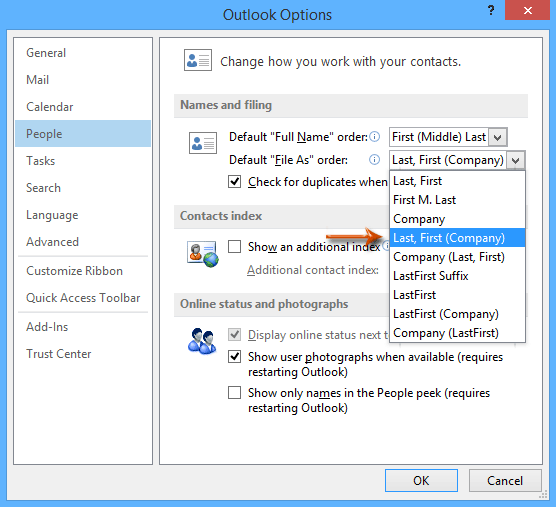
Шаг 3: нажмите OK кнопку, чтобы закрыть диалоговое окно Параметры Outlook.
После изменения порядка контактов по умолчанию «Файл как» в диалоговом окне «Параметры Outlook» новый контакт будет сохранен в порядке, установленном по умолчанию автоматически, при условии, что вы введете имя, фамилию и компанию нового контакта.
 Измените файл по умолчанию в порядке контакта в качестве имени или компании в Outlook 2007
Измените файл по умолчанию в порядке контакта в качестве имени или компании в Outlook 2007
Если вы используете Outlook 2007, вы можете легко изменить порядок контактов в файле по умолчанию, как показано ниже.
Шаг 1: нажмите Инструменты > Опции.
Шаг 2. В диалоговом окне "Параметры" щелкните значок Контакты Кнопка на Настройки меню.
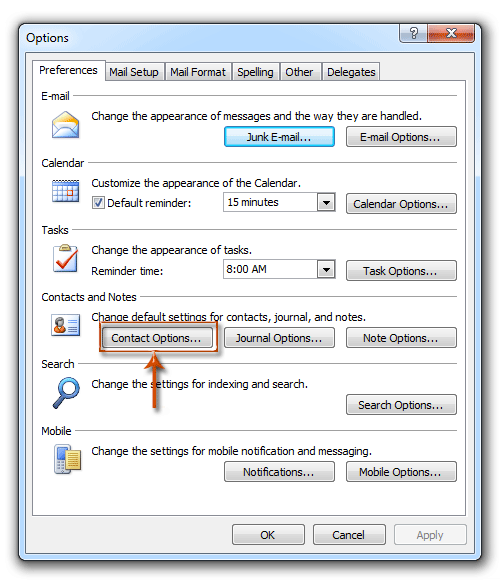
Шаг 3. Теперь в диалоговом окне «Параметры контакта» щелкните значок Порядок по умолчанию «Файл как» поле выберите правильный порядок из раскрывающегося списка и щелкните значок OK .
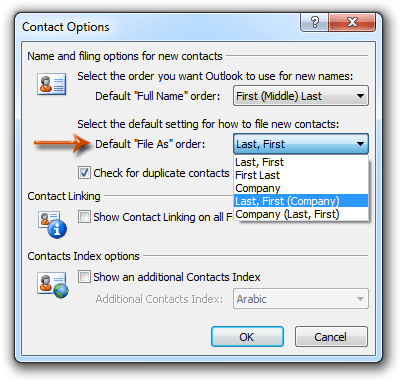
Шаг 4: нажмите OK кнопку, чтобы закрыть диалоговое окно Параметры.
С этого момента при создании нового контакта с указанием имени, фамилии и компании этого контакта он будет автоматически регистрироваться в качестве порядка по умолчанию.
Лучшие инструменты для офисной работы
Kutools for Outlook - Более 100 мощных функций для улучшения вашего Outlook
🤖 Почтовый помощник с искусственным интеллектом: Мгновенные профессиональные электронные письма с помощью магии искусственного интеллекта: гениальные ответы одним щелчком мыши, идеальный тон, многоязычное владение. Преобразуйте электронную почту без особых усилий! ...
???? Автоматизация электронной почты: Нет на месте (доступно для POP и IMAP) / Расписание отправки писем / Автоматическое копирование/скрытая копия по правилам при отправке электронной почты / Автопересылка (расширенные правила) / Автоматическое добавление приветствия / Автоматически разделять электронные письма от нескольких получателей на отдельные сообщения ...
📨 Управление электронной почтой: Легко вспоминать электронные письма / Блокировка мошеннических писем от субъектов и других лиц / Удалить повторяющиеся электронные письма / Поиск / Объединение папок ...
📁 Вложения Pro: Пакетное сохранение / Пакетное отсоединение / Пакетное сжатие / Автосохранение / Авто отсоединение / Автоматическое сжатие ...
???? Магия интерфейса: 😊Больше красивых и крутых смайлов / Повысьте производительность Outlook с помощью представлений с вкладками / Свернуть Outlook вместо закрытия ...
???? Чудеса в один клик: Ответить всем с входящими вложениями / Антифишинговые письма / 🕘Показать часовой пояс отправителя ...
👩🏼🤝👩🏻 Контакты и календарь: Пакетное добавление контактов из выбранных писем / Разделить группу контактов на отдельные группы / Удалить напоминания о днях рождения ...
Более Особенности 100 Ждем вашего исследования! Нажмите здесь, чтобы узнать больше.

